Ошибка after effects невозможно импортировать файл неподдерживаемый тип файлов или расширение
Обновлено: 07.07.2024
Прежде чем приступить к работе, проверьте, что приложение QuickTime установлено. Последнюю версию приложения QuickTime можно загрузить с веб-сайта Apple.
Конфликт с компонентом Apple DVCPROHDVideoOut (Mac OS)
Серверный процесс QT32, который After Effects использует для взаимодействия с QuickTime, может дать сбой из-за плохого взаимодействия с системой видеовывода QuickTime, когда установлен компонент QuickTime Apple DVCPROHDVideoOut.
Чтобы обойти эту проблему, выполните следующие действия:
Откройте [Диск ОС]/Library/QuickTime.
Сделайте резервную копию компонента DVCPROHDVideoOutput, перетащив его на рабочий стол.
Удалите компонент DVCPROHDVideoOutput, перетащив его из папки Library/QuickTime в корзину. Введите пароль в соответствующем окне.
Запрет связи по протоколу TCP с QuickTime
См. Раздел «Зависание экрана запуска», где приводится дополнительная информация по этой проблеме, а также см. эту ветку форума After Effects, где приводится дополнительная информация, включая отчеты по успешной разблокировке связи.
Некоторое программное обеспечение, не связанное с безопасностью, например, FileMaker и AirServer, (а также некоторые вредоносные программы, указанные в этой ветке форума) может блокировать связь, заняв требуемый для связи порт. Если возможно, не запускайте программное обеспечение, в котором нет необходимости, при использовании профессионального программного обеспечения на этапе постпроизводства.
QuickTime не загружается из-за некачественного компонента импортера
Иногда QuickTime не запускается полностью, т. к. он зависает при загрузке некачественного компонента импортера. Если в системе Mac есть импортеры AVI (кодеки), они могли стать причиной того, что After Effects не смог распознать QuickTime.
Это можно проверить, удалив компоненты импортера (кодеки) из папки QuickTime и проверив, сохранилась ли проблема. В этой ветке форума приводятся некоторые дополнительные сведения.
Сбой работы QuickTime из-за устаревших компонентов AJA или BlackMagic
При использовании аппаратного обеспечения AJA или BlackMagic убедитесь, что используются самые последние версии драйверов и компонентов QuickTime (AJA для Creative Cloud, BlackMagic). Более старые версии этих компонентов могут вызывать проблемы с импортом и экспортом активов QuickTime, а также проблемы с предварительным просмотром из ОЗУ и другими функциями в After Effects.
Проблемы, связанные с правами доступа, при работе с папками с установками или поврежденные установки
Другая причина ошибки связи After Effects и QuickTime заключается в проблеме, связанной с правами доступа к файлам в каталоге установок After Effects. Для принудительного создания каталога установок After Effects и установки надлежащих прав доступа (а также для сброса поврежденных установок) закройте After Effects, удалите следующую папку и перезапустите After Effects:
Проблема может быть также связана с правами доступа для папки вне папки прав доступа After Effects. Это особенно применимо для Mac OS. Чтобы гарантировать, что все приложения Adobe смогут записывать данные в свои файлы установок, задайте для всей папки установок Adobe право чтения и записи, а не только право открывать файлы в режиме «только для чтения» (дополнительную информацию об изменении прав доступа см.: Mac OS | Windows):
Сбой работы QuickTime из-за конфликта с видеодрайверами
В некоторых случаях возникает сбой работы сервера QT32, когда установлены конфликтующие аудиодрайверы, а в предпочитаемых настройках аудиооборудования в After Effects настроено использование одного из таких устройств.
Чтобы узнать, связана ли проблема с этим условием, установите устройство по умолчанию в меню Установки > Аудио на системное устройство по умолчанию или на встроенные выводы и проверьте, сохранилась ли проблема с файлами QuickTime.
Если проблема сохранилась, тогда необходимо выполнить процедуру устранения неисправностей для аудиоустройств:
Сбой работы QuickTime при работе с большим количеством процессоров
Может возникнуть сбой работы QuickTime на компьютерах с большим количеством процессоров (ЦП), включая компьютеры с большим количеством виртуальных процессоров, созданных с помощью технологии Hyper-Threading. Эта проблема в особенности характерна для компонента средства экспорта H.264 Apple в приложении QuickTime.
Чтобы обойти эту проблему, отключите технологию Hyper-Threading или сократите количество ядер процессора, доступных в QuickTime.
Справки по другим продуктам
На посты, размещаемые в Twitter™ и Facebook, условия Creative Commons не распространяются.
Вопросы сообществу
Получайте помощь от экспертов по интересующим вас вопросам.
Donateo
Пользователь сайта
After Effects error: retrieving frame from video stream. (3) (53 :: 34)
Не открываются jpg картинки в АЕ
Маленькая проблемка которая возникает при импорте JPG картинок в After Effects.
[FIX] Неопределенная ошибка рисования в After Effects
Некоторые пользователи After Effects сталкивались с «Неопределенной ошибкой рисования» прямо перед сбоем программы. Другие затронутые пользователи сообщают, что эта ошибка служит для них только предупреждением, поскольку они могут продолжить использование After Effects после закрытия приглашения.
Оказывается, есть несколько разных причин, которые могут вызвать эту конкретную ошибку в After Effects. Вот список потенциальных виновников:
Метод 1: запуск After Effects от имени администратора
Если вы используете более старую версию Windows (чем Windows 10), возможно, у вас просто проблема с разрешением. Несколько затронутых пользователей, которые видели «Неопределенную ошибку рисования» в Windows 7 и Windows 8, сообщили, что им удалось решить эту проблему, заставив основной исполняемый файл After Effects запускаться с правами администратора.
Если вы не знаете, как это сделать, следуйте приведенным ниже инструкциям, чтобы открыть After Effects с правами администратора и принудительно открывать исполняемый файл с доступом администратора каждый раз:
Если та же неопределенная ошибка рисования все еще появляется, перейдите к следующему потенциальному исправлению ниже.
Метод 2: переименование папки After Effects
Как оказалось, этот код ошибки также может возникать в тех случаях, когда вы на самом деле имеете дело с каким-то повреждением внутри папки After Effects (расположенной в Документах). Если этот сценарий применим, вы сможете решить проблему, переименовав папку After Effects, расположенную внутри «Этот компьютер»> «Документы»> «Adobe».
Переименовывая папку After Effects с расширением «.old», вы по сути вынуждаете свою ОС игнорировать эту папку и создавать новую с нуля при следующем запуске программы. Это приведет к удалению большинства экземпляров неопределенных ошибок рисования, происходящих из поврежденного файла, расположенного в папке After Effects.
Вот краткое руководство по переименованию папки After Effects:
Если та же проблема все еще возникает, перейдите к следующему потенциальному исправлению ниже.
Метод 3: переход на стандартное рабочее пространство
Многие затронутые пользователи подтвердили, что им удалось решить эту проблему, вернувшись к рабочей области по умолчанию. Как оказалось, часто это происходит только в тех случаях, когда пользователь использует настраиваемое рабочее пространство.
Если вы считаете, что этот сценарий применим, следуйте приведенным ниже инструкциям, чтобы вернуться в стандартную рабочую область:
Если вы все еще сталкиваетесь с неопределенной ошибкой рисования даже после возврата к рабочей области по умолчанию, перейдите к следующему потенциальному исправлению ниже.
Метод 4: закрытие панели аудио в After Effects
Некоторые затронутые пользователи, которые также сталкивались с этой проблемой, сообщили, что «Неопределенная ошибка рисования» исчезла для них после того, как они закрыли панель аудио во время работы в After Effects. Конечно, это не идеально, поскольку вы не сможете редактировать звук в After Effects, но это может предотвратить частые сбои, вызванные этой ошибкой.
Если вы хотите опробовать это быстрое решение, просто закройте панель «Аудио» и продолжите редактирование видео, чтобы увидеть, решена ли проблема.
Представьте, что вы работаете над проектом в Adobe After Effects, и файл, над которым вы работали, неожиданно не откроется. Дело ночных кошмаров, конечно. Но не так необычно, как можно себе представить. Если процедура сохранения прервана, файл может быть поврежден или не поддерживается.
- Проверьте автосохранения .
- Начните новый проект и импортируйте файл
- Попробуйте с помощью QuickTime
- Используйте историю файлов или сторонний инструмент восстановления
Решение 1. Проверьте автосохранение
Если у вас включена функция автосохранения, локально должно храниться не менее десятка резервных копий. К сожалению, эта функция не включена по умолчанию, поэтому, если вы не включили ее вручную, это не поможет. Папка резервной копии находится в стандартном месте сохранения. Кроме того, не забудьте очистить кэшированные данные, чтобы не допустить включения функций рендеринга на последующих этапах.
Если у вас нет автосохранения, продолжайте с шагами ниже.
Решение 2. Запустите новый проект и импортируйте файл
Многим затронутым пользователям удалось решить проблему с помощью простого обходного пути. Запустив новый проект и импортировав поврежденный файл, они смогли получить к нему доступ. Это распространенное решение для поврежденных файлов After Effects, которое избавило многих пользователей от лишней потери прогресса.
Стоит попробовать. Если вы все еще сталкиваетесь с ошибкой под рукой и исчерпываете опции, переходите к следующему шагу.
Еще одним приемлемым вариантом открытия поврежденных, неподдерживаемых или неполных файлов After Effects является установка кодека QuickTime и Avid Meridian. Это исправило это для некоторых пользователей, так как они смогли получить доступ к поврежденным файлам позже. Процедура довольно проста и не требует дополнительной настройки или устранения неполадок.
Вы можете найти установщик QuickTime здесь. И набор кодеков Avid находится здесь.
Решение 4. Используйте историю файлов или стороннее средство восстановления
Мы рекомендуем вам поделиться альтернативными решениями, если вам известно о них в разделе комментариев ниже. И, пожалуйста, делайте резервные копии ваших будущих проектов как можно чаще.
В любом случае их задача - восстановить всю информацию из поврежденного файла проекта с помощью Adobe After Effects. Тратить часы на исправление ошибки в After Effects может быть бесполезной тратой времени.
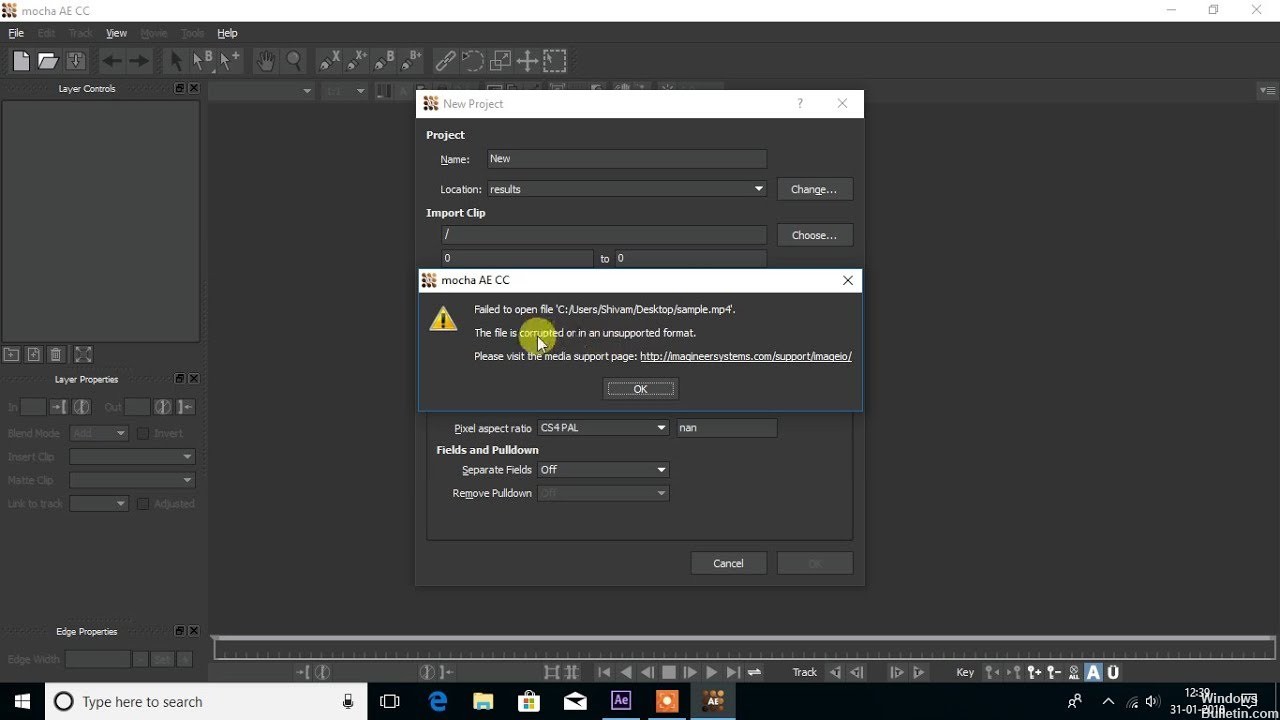
Говоря об After Effects, это программное обеспечение Adobe для создания графической анимации. Он используется для создания, захвата и отслеживания графики в контексте кинопроизводства. Но работа с After Effects не всегда проходит гладко. Некоторые неожиданные ошибки или неисправности могут усложнить вам задачу.
При работе с After Effects возникает несколько ошибок, например, программное обеспечение иногда отказывается импортировать файл MOV, с которым вы работаете, или не может прочитать определенное изображение. Какими бы ни были недостатки, корректирующее действие всегда начинается с поиска вероятной причины.
Как восстановить поврежденные файлы After Effects и импортировать проекты.
Ноябрьское обновление 2021:
Теперь вы можете предотвратить проблемы с ПК с помощью этого инструмента, например, защитить вас от потери файлов и вредоносных программ. Кроме того, это отличный способ оптимизировать ваш компьютер для достижения максимальной производительности. Программа с легкостью исправляет типичные ошибки, которые могут возникнуть в системах Windows - нет необходимости часами искать и устранять неполадки, если у вас под рукой есть идеальное решение:

Переместите отсутствующие файлы
Чтобы переместить файлы, перейдите на вкладку «Проект» и введите поисковый запрос «Отсутствует». Это отобразит все отсутствующие файлы, о чем свидетельствует эскиз цветных полос телевизора. Щелкните правой кнопкой мыши каждый файл и выберите «Заменить запись»> «Файл». Выберите файл в новом месте, и он будет немедленно восстановлен в проекте.
Очистить память и дисковый кеш

After Effects постоянно хранит файлы, используемые для предварительного просмотра, в папке на жестком диске, поэтому вы можете легко получить к ним доступ в будущем без необходимости каждый раз отображать их. Эта папка называется кешем жесткого диска, и, поскольку она со временем заполняется, это может вызвать проблемы в программе. Отказ модуля вывода не является исключением.
Чтобы очистить или стереть кэш с жесткого диска, выберите «Правка»> «Очистить»> «Все хранилища и кеши жесткого диска». Единственным последствием является то, что вам придется ждать, пока все ранее обработанные превью не будут отрисованы снова, когда вы снова получите к ним доступ. Для устранения всех проблем, с которыми вы сталкиваетесь, очистка кеша диска - хорошее начало.
Начните новый проект и импортируйте файл.
Многие из вовлеченных пользователей смогли решить эту проблему с помощью простого обходного решения. Запустив новый проект и импортировав поврежденный файл, они могли получить к нему доступ. Это распространенное решение для поврежденных файлов After Effects которые спасли многих пользователей от потери прогресса.
Стоит попробовать. Если вы все еще заняты этой ошибкой и у вас больше нет вариантов, перейдите к следующему шагу.
Используйте стороннюю историю файлов или инструмент восстановления.
Наконец, единственные предложения, которые приходят на ум, - это инструменты восстановления. Если вы настроили его, вы можете использовать встроенную историю файлов, чтобы восстановить старую версию файла. С другой стороны, вы можете просто прекратить вносить изменения в жесткий диск и использовать любой сторонний инструмент восстановления для восстановления старых версий файла таким способом.
Мы рекомендуем вам поделиться альтернативными решениями, если вы что-то знаете в поле для комментариев ниже. И, пожалуйста, защищайте ваши будущие проекты как можно чаще.
CCNA, веб-разработчик, ПК для устранения неполадок
Я компьютерный энтузиаст и практикующий ИТ-специалист. У меня за плечами многолетний опыт работы в области компьютерного программирования, устранения неисправностей и ремонта оборудования. Я специализируюсь на веб-разработке и дизайне баз данных. У меня также есть сертификат CCNA для проектирования сетей и устранения неполадок.
Прежде чем приступить к работе, проверьте, что приложение QuickTime установлено. Последнюю версию приложения QuickTime можно загрузить с веб-сайта Apple.
Конфликт с компонентом Apple DVCPROHDVideoOut (Mac OS)
Серверный процесс QT32, который After Effects использует для взаимодействия с QuickTime, может дать сбой из-за плохого взаимодействия с системой видеовывода QuickTime, когда установлен компонент QuickTime Apple DVCPROHDVideoOut.
Чтобы обойти эту проблему, выполните следующие действия:
Откройте [Диск ОС]/Library/QuickTime.
Сделайте резервную копию компонента DVCPROHDVideoOutput, перетащив его на рабочий стол.
Удалите компонент DVCPROHDVideoOutput, перетащив его из папки Library/QuickTime в корзину. Введите пароль в соответствующем окне.
Запрет связи по протоколу TCP с QuickTime
См. Раздел «Зависание экрана запуска», где приводится дополнительная информация по этой проблеме, а также см. эту ветку форума After Effects, где приводится дополнительная информация, включая отчеты по успешной разблокировке связи.
Некоторое программное обеспечение, не связанное с безопасностью, например, FileMaker и AirServer, (а также некоторые вредоносные программы, указанные в этой ветке форума) может блокировать связь, заняв требуемый для связи порт. Если возможно, не запускайте программное обеспечение, в котором нет необходимости, при использовании профессионального программного обеспечения на этапе постпроизводства.
QuickTime не загружается из-за некачественного компонента импортера
Иногда QuickTime не запускается полностью, т. к. он зависает при загрузке некачественного компонента импортера. Если в системе Mac есть импортеры AVI (кодеки), они могли стать причиной того, что After Effects не смог распознать QuickTime.
Это можно проверить, удалив компоненты импортера (кодеки) из папки QuickTime и проверив, сохранилась ли проблема. В этой ветке форума приводятся некоторые дополнительные сведения.
Сбой работы QuickTime из-за устаревших компонентов AJA или BlackMagic
При использовании аппаратного обеспечения AJA или BlackMagic убедитесь, что используются самые последние версии драйверов и компонентов QuickTime (AJA для Creative Cloud, BlackMagic). Более старые версии этих компонентов могут вызывать проблемы с импортом и экспортом активов QuickTime, а также проблемы с предварительным просмотром из ОЗУ и другими функциями в After Effects.
Проблемы, связанные с правами доступа, при работе с папками с установками или поврежденные установки
Другая причина ошибки связи After Effects и QuickTime заключается в проблеме, связанной с правами доступа к файлам в каталоге установок After Effects. Для принудительного создания каталога установок After Effects и установки надлежащих прав доступа (а также для сброса поврежденных установок) закройте After Effects, удалите следующую папку и перезапустите After Effects:
Проблема может быть также связана с правами доступа для папки вне папки прав доступа After Effects. Это особенно применимо для Mac OS. Чтобы гарантировать, что все приложения Adobe смогут записывать данные в свои файлы установок, задайте для всей папки установок Adobe право чтения и записи, а не только право открывать файлы в режиме «только для чтения» (дополнительную информацию об изменении прав доступа см.: Mac OS | Windows):
Сбой работы QuickTime из-за конфликта с видеодрайверами
В некоторых случаях возникает сбой работы сервера QT32, когда установлены конфликтующие аудиодрайверы, а в предпочитаемых настройках аудиооборудования в After Effects настроено использование одного из таких устройств.
Чтобы узнать, связана ли проблема с этим условием, установите устройство по умолчанию в меню Установки > Аудио на системное устройство по умолчанию или на встроенные выводы и проверьте, сохранилась ли проблема с файлами QuickTime.
Если проблема сохранилась, тогда необходимо выполнить процедуру устранения неисправностей для аудиоустройств:
Сбой работы QuickTime при работе с большим количеством процессоров
Может возникнуть сбой работы QuickTime на компьютерах с большим количеством процессоров (ЦП), включая компьютеры с большим количеством виртуальных процессоров, созданных с помощью технологии Hyper-Threading. Эта проблема в особенности характерна для компонента средства экспорта H.264 Apple в приложении QuickTime.
Чтобы обойти эту проблему, отключите технологию Hyper-Threading или сократите количество ядер процессора, доступных в QuickTime.
Справки по другим продуктам
На посты, размещаемые в Twitter™ и Facebook, условия Creative Commons не распространяются.
Вопросы сообществу
Получайте помощь от экспертов по интересующим вас вопросам.
Donateo
Пользователь сайта
After Effects error: retrieving frame from video stream. (3) (53 :: 34)
Не открываются jpg картинки в АЕ
Маленькая проблемка которая возникает при импорте JPG картинок в After Effects.
В процессе обновления драйверов видеокарты AMD установщик программного обеспечения Radeon Software неожиданно прерывает работу и возвращает ошибку 182. Программа установки ссылается на то, что ей не удалось определить установленное графическое оборудование AMD. В большинстве случаев сбой происходит при использовании старого графического процессора, но есть и другие причины этой ошибки.
Чем вызвана ошибка?
Сбой при обновлении драйверов видеокарты AMD, который сопровождается ошибкой 182, может возникнуть по ряду причин:
Обновление с помощью инструмента выбора AMD
Программе AMD Radeon Software не удастся обновить драйверы оборудования, которое принадлежит к группе неподдерживаемых продуктов:
Если установленное на ПК устройство принадлежит к этой группе, то единственным способом обновления является использование инструмента выбора продуктов AMD.
Сделайте запрос в интернете «страница поддержки AMD» и перейдите на страницу, указанную на рисунке.
Проигнорируйте загрузку инструмента автоматического обнаружения графики Radeon, а найдите решение для своей видеокарты с помощью строки поиска.
После запустите загруженный файл установки и следуйте инструкции до завершения обновления драйвера. После перезагрузите ПК, чтобы завершить его установку. Если продолжаете сталкиваться с ошибкой AMD 182, перейдите к следующему шагу.
Установка драйвера через Центр обновления Windows
Некоторые графические процессоры AMD, в частности APU, не обновляются обычным способом. Для них поддержка осуществляется исключительно Центром обновления Windows. Вот несколько моделей: E2-3000M APU, E1/E2-1000 Series APU, C-Series APU, Z-Series APU.
Узнать, принадлежит ли графический процессор к этой группе, можно по запросу конкретной модели в интернете.
В правой части кликните на кнопку «Проверить наличие обновлении».
После установки все ожидающих пакетов перезагрузите компьютер, чтобы завершить установку программного обеспечения.
Чистая установка драйвера
В этом случае выполните чистую установку. Эта операции включает обычную деинсталляцию драйвера, удаление его корневой папки, а затем очистку оставшихся поврежденных файлов для гарантии того, что последующая установка выполнится без вмешательства оставшихся компонентов.
Откройте вкладку Программы и компоненты командой appwiz. cpl из строки Win + R.
Отсортируйте список по Издателю, и удалите все, что опубликовано Advanced Micro Devices INC.
После перезагрузки компьютера откройте Проводник и перейдите в папку C:/AMD. Удалите все ее содержимое.
После завершения загрузки используйте архиватор типа 7zip или Winzip для извлечения содержимого архива DDU.
Теперь для ее использования нужно загрузить компьютер в безопасном режиме. Если используете Windows 10, разверните меню Пуск и нажмите на кнопку питания. Затем удерживая Shift, кликните на кнопку «Перезагрузка». Отобразится экран выбора действия. Перейдите по пути Поиск и устранение неисправностей – Дополнительные параметры. Затем перейдите в Параметры загрузки кликните на F4 для запуска безопасного режима.
Откройте утилиту и укажите графический процессор. Кликните на кнопку «Удалить и перезагрузить», что бы запустить процесс очистки.
Как только операция будет завершена, попробуйте установить драйвер и посмотрите, блокируется ли их установка ошибкой AMD 182.
Отключение встроенного ядра
Если конфигурация ноутбука или ПК, на которой сталкиваетесь с ошибкой 182, имеет встроенный GPU ATI Radeon 3000 или ниже, скорее всего, утилита AMD Software пытается обновить его вместо дискретной видеокарты.
Отключение встроенной графики через Диспетчер устройств
Откройте Диспетчер устройств командой devmgmt. msc из окна Win + R.
Разверните вкладку Видеоадаптеры, щелкните правой кнопкой мыши на интегрированный графический процессор и выберите пункт «Отключить устройство».
После этого перезагрузите компьютер и еще раз попробуйте обновить драйвер AMD, который не удавалось из-за ошибки 182.
Отключение в настройках BIOS
Включите компьютер и при отображении первого экрана, кликните на кнопку которая указана в строке «Press _ to enter Setup», чтобы войти в настройки BIOS. Если настройки скрыты заставкой, найдите клавишу по запросу модели материнской платы в интернете.
В настойках перейдите в раздел Advanced (Дополнительно). Найдите категорию Integrated Peripherals и Disable IGP или Integrated Graphics. Активируйте опцию Discrete Graphics.
Сохраните изменения на F10 и дождитесь пока загрузится компьютер. Еще раз попробуйте обновить устройство.
[FIX] Неопределенная ошибка рисования в After Effects
Некоторые пользователи After Effects сталкивались с «Неопределенной ошибкой рисования» прямо перед сбоем программы. Другие затронутые пользователи сообщают, что эта ошибка служит для них только предупреждением, поскольку они могут продолжить использование After Effects после закрытия приглашения.
Оказывается, есть несколько разных причин, которые могут вызвать эту конкретную ошибку в After Effects. Вот список потенциальных виновников:
Метод 1: запуск After Effects от имени администратора
Если вы используете более старую версию Windows (чем Windows 10), возможно, у вас просто проблема с разрешением. Несколько затронутых пользователей, которые видели «Неопределенную ошибку рисования» в Windows 7 и Windows 8, сообщили, что им удалось решить эту проблему, заставив основной исполняемый файл After Effects запускаться с правами администратора.
Если вы не знаете, как это сделать, следуйте приведенным ниже инструкциям, чтобы открыть After Effects с правами администратора и принудительно открывать исполняемый файл с доступом администратора каждый раз:
Если та же неопределенная ошибка рисования все еще появляется, перейдите к следующему потенциальному исправлению ниже.
Метод 2: переименование папки After Effects
Как оказалось, этот код ошибки также может возникать в тех случаях, когда вы на самом деле имеете дело с каким-то повреждением внутри папки After Effects (расположенной в Документах). Если этот сценарий применим, вы сможете решить проблему, переименовав папку After Effects, расположенную внутри «Этот компьютер»> «Документы»> «Adobe».
Переименовывая папку After Effects с расширением «.old», вы по сути вынуждаете свою ОС игнорировать эту папку и создавать новую с нуля при следующем запуске программы. Это приведет к удалению большинства экземпляров неопределенных ошибок рисования, происходящих из поврежденного файла, расположенного в папке After Effects.
Вот краткое руководство по переименованию папки After Effects:
Если та же проблема все еще возникает, перейдите к следующему потенциальному исправлению ниже.
Метод 3: переход на стандартное рабочее пространство
Многие затронутые пользователи подтвердили, что им удалось решить эту проблему, вернувшись к рабочей области по умолчанию. Как оказалось, часто это происходит только в тех случаях, когда пользователь использует настраиваемое рабочее пространство.
Если вы считаете, что этот сценарий применим, следуйте приведенным ниже инструкциям, чтобы вернуться в стандартную рабочую область:
Если вы все еще сталкиваетесь с неопределенной ошибкой рисования даже после возврата к рабочей области по умолчанию, перейдите к следующему потенциальному исправлению ниже.
Метод 4: закрытие панели аудио в After Effects
Некоторые затронутые пользователи, которые также сталкивались с этой проблемой, сообщили, что «Неопределенная ошибка рисования» исчезла для них после того, как они закрыли панель аудио во время работы в After Effects. Конечно, это не идеально, поскольку вы не сможете редактировать звук в After Effects, но это может предотвратить частые сбои, вызванные этой ошибкой.
Если вы хотите опробовать это быстрое решение, просто закройте панель «Аудио» и продолжите редактирование видео, чтобы увидеть, решена ли проблема.
Читайте также:

